「大切な写真や書類が消えてしまった…」「間違ってデータを削除してしまったけど、どうにか自力で復元できないかな?」
デジタルデータは、私たちの生活や仕事に欠かせないものですが、突然のシステムエラーや誤操作、デバイスの故障によって、あっという間に失われてしまうことがあります。データ復旧業者に依頼するのも一つの手ですが、「費用が高そう…」「まずは自分で試してみたい」と考える方も多いのではないでしょうか。
ご安心ください。実は、軽度なデータ損失であれば、専門のデータ復旧ツール(ソフト)を使えば、あなた自身の手で大切なデータを取り戻せる可能性があります。しかし、無料から有料まで数多くのソフトが存在し、「どれを選べばいいの?」「本当に復元できるの?」と迷ってしまうことも少なくありません。
この記事では、そんなあなたの悩みを解決するため、2025年最新の情報を基に、自分でできるデータ復旧ツールを厳選して5つご紹介します。無料ソフトと有料ソフトそれぞれの特徴、メリット・デメリットを徹底比較し、あなたの状況に合った最適な一本を見つけるお手伝いをします。具体的には、
- データ復旧ソフトで「できること」と「できないこと」
- ソフト選びで失敗しないための5つの重要ポイント
- 【無料・有料別】おすすめデータ復旧ツール5選の詳細解説
- データ復旧ソフトを使う際の注意点とトラブル回避策
といった疑問がすべて解消され、あなたの大切なデータを救い出すための具体的な一歩を踏み出せるはずです。高額な費用をかける前に、まずはこの記事を読み進めてみてください。失われたデータを取り戻す希望が、きっと見つかるでしょう!
データ復旧ソフトとは?仕組みとできること・できないこと
データが消えてしまった時、真っ先に頭に浮かぶのが「どうすれば元に戻るんだろう?」という疑問でしょう。その解決策の一つが「データ復旧ソフト」です。しかし、その万能性を過信してしまうと、かえって状況を悪化させてしまう可能性もあります。
このセクションでは、データ復旧ソフトがどのような仕組みでデータを復旧するのか、そしてどのようなデータ損失に対して有効なのかを具体的に解説します。また、ソフトでは対応できない限界点についても触れ、プロのデータ復旧業者に依頼すべきケースとの違いを明確にします。
データ復旧ソフトで復旧できるデータ損失のタイプ
データ復旧ソフトが最も得意とするのは、「論理障害」と呼ばれるタイプのデータ損失です。論理障害とは、ストレージ自体には物理的な損傷がないものの、データへのアクセス方法や管理情報に問題が生じている状態を指します。
具体的に、データ復旧ソフトで復旧できる可能性が高いケースは以下の通りです。
- 誤ってファイルを削除してしまった場合: ゴミ箱を空にしてしまったり、Shift+Deleteで完全に削除してしまったりしたデータは、多くの場合、復旧ソフトで検出・復元が可能です。ファイルが削除されても、すぐに新しいデータで上書きされない限り、データ自体はストレージ上に残っているためです。
- フォーマットしてしまった場合: ドライブを誤ってフォーマットしてしまった場合でも、クイックフォーマットであれば、データの実体が残っている可能性が高いです。復旧ソフトは、残されたデータの痕跡を読み取り、再構築を試みます。
- ウイルス感染によるデータ破損: ウイルスによってファイルが破損したり、一部が消去されたりした場合でも、データ本体が大きく損傷していなければ復旧できることがあります。
- ファイルシステムの一部破損: PCの予期せぬシャットダウンなどにより、ファイルシステム(データの管理構造)の一部が破損し、特定のファイルやフォルダにアクセスできなくなった場合も、復旧ソフトが有効なことがあります。
- パーティションの認識不良(軽度): ドライブのパーティション情報が軽度に破損し、ドライブが認識されなくなった場合も、復旧ソフトがパーティション構造を再構築してデータにアクセスできるようになることがあります。
これらのケースでは、データが「見えなくなっているだけ」であり、物理的に失われたわけではありません。データ復旧ソフトは、ストレージの読み取り領域を徹底的にスキャンし、削除されたファイルの痕跡や、破損したファイルシステム情報からデータを再構築するアプローチをとります。ただし、データが上書きされてしまうと、復旧ソフトでの復旧は極めて困難になるため、データ損失に気づいたら、すぐにそのデバイスの使用を中止し、電源を切ることが重要です。
データ復旧ソフトでは対応できないケース(物理障害など)
一方で、データ復旧ソフトでは対応できない、あるいは使用するとかえって危険なケースも存在します。主に「物理障害」と呼ばれるタイプがこれに該当します。
物理障害とは、HDDの内部パーツが損傷したり、SSDの回路に問題が生じたりするなど、ストレージそのものが物理的に故障している状態を指します。具体的には以下のようなケースです。
- 異音がする場合(カチカチ、ジー、カタカタなど): HDDから異音がする場合、内部のヘッド(データを読み書きする部品)がディスク表面に接触している可能性があり、この状態で通電を続けるとプラッタ(データを記録する円盤)に傷がつき、データが完全に破壊される危険性が非常に高いです。
- 焦げ臭い、異常な発熱がある場合: 基板のショートなど、電子部品の損傷が考えられます。通電を続けると火災やさらなる損傷につながるため、すぐに電源を抜く必要があります。
- PCがデバイスを認識しない、あるいはBIOS/UEFIでも認識されない場合: OS上だけでなく、PCの起動時にもストレージが認識されない場合は、物理的な故障の可能性が高いです。
- 落下、水没、火災などの物理的な衝撃があった場合: これらのケースでは、内部部品が破損していることが確実であるため、データ復旧ソフトでは対応できません。
- 完全にフォーマット(ゼロフィル)してしまった場合: クイックフォーマットと異なり、データ領域に「0」を上書きする完全フォーマットを行った場合、データは物理的に消去されるため、復旧ソフトでの復旧はほぼ不可能です。
- 経年劣化による重度の物理損傷: 長期間使用したストレージの内部部品が寿命を迎え、物理的に動作しなくなった場合も、ソフトでの復旧は不可能です。
これらの物理障害の多くは、クリーンルームという清浄度の高い特殊な環境でストレージを分解し、損傷した部品を交換するなどの高度な専門作業が必要になります。データ復旧ソフトはあくまで「論理的な問題」を解決するためのものであり、物理的な損傷には無力です。無理にソフトを使おうとすると、残されたわずかなデータまで完全に破壊してしまうリスクがあるため、異変を感じたらすぐに使用を中止し、専門のデータ復旧業者に相談することが最も安全で確実な選択です。
データ復旧ソフトを選ぶ際のポイント
データ復旧ソフトが「できること」と「できないこと」を理解した上で、いざソフトを選ぼうとすると、無料・有料を問わず非常に多くの製品があることに気づくでしょう。選択肢が多すぎて、どれが自分の状況に最適なのか迷ってしまうかもしれません。
このセクションでは、数あるデータ復旧ソフトの中から、後悔しない一本を選ぶための重要なポイントを5つ解説します。これらのポイントを抑えることで、あなたのデータ損失状況に最も適したソフトを見つけ出し、効率的かつ安全にデータ復旧を進めることができるでしょう。
対応OSとファイル形式
まず最初に確認すべきは、使用しているデバイスのOS(オペレーティングシステム)に対応しているか、そして復旧したいデータのファイル形式に対応しているかです。せっかくソフトを導入しても、お使いの環境で動作しなければ意味がありません。
- 対応OS: データ復旧ソフトは、Windows用、Mac用、あるいは両方に対応しているものがあります。お使いのPCのOSが何かを確認し、それに対応したソフトを選びましょう。また、Windowsの場合でも、Windows 11, 10, 8, 7など、バージョンによって対応状況が異なる場合があるので注意が必要です。
- 対応ファイル形式: 復旧したいデータが、写真(JPEG, PNG)、動画(MP4, MOV)、文書(Word, Excel, PDF)、音声(MP3, WAV)など、どのファイル形式なのかを確認しましょう。ほとんどのソフトは主要なファイル形式に対応していますが、特定の専門的なファイル形式(CADデータ、データベースファイルなど)を復旧したい場合は、その形式に特化した機能を持つソフトを選ぶ必要があります。
- 対応デバイス: PCの内蔵HDD/SSDだけでなく、外付けHDD、USBメモリ、SDカード、CFカード、さらにはデジタルカメラやスマートフォンなど、どのデバイスからのデータ復旧に対応しているかも確認しましょう。特にスマートフォンからのデータ復旧は、PCとは異なるアプローチが必要となるため、専用のソフトや機能が求められます。
「とりあえずインストールしてみよう」ではなく、公式サイトや製品情報でこれらの対応状況をしっかりと確認することが、無駄な時間や費用をかけないための第一歩です。
復旧率と機能性(プレビューなど)
データ復旧ソフトを選ぶ上で最も重要なのは、やはり「復旧率」とそれに直結する「機能性」です。復旧率の高さは、ソフトの性能を示す重要な指標ですが、これを謳う言葉だけで判断するのは危険です。具体的な機能にも目を向けましょう。
- 復旧率: 各社が「高復旧率」を謳っていますが、その根拠や具体的な数値が提示されているかを確認しましょう。また、無料版でスキャンを行い、どの程度のデータが検出されるかを確認できるソフトであれば、購入前にその性能をある程度推測できます。
- プレビュー機能: 復旧前に、検出されたデータをプレビューできる機能は非常に重要です。これにより、復旧したいファイルが正しく検出されているか、破損していないかを確認できます。特に写真や動画の場合、プレビュー機能があれば、無駄な復旧作業や購入を避けることができます。
- 詳細スキャン機能: クイックスキャンでは検出できない、より深い領域までスキャンできる「詳細スキャン(ディープスキャン)」機能を備えているソフトを選びましょう。これにより、削除から時間が経過したデータや、破損がより深刻なデータも検出できる可能性が高まります。
- フィルタリング・検索機能: 検出されたファイルが膨大な数になる場合、目的のデータを効率的に見つけ出すためのフィルタリング(ファイル形式、日付、サイズなど)や検索機能は必須です。
- 損傷データ修復機能: 一部のソフトには、軽度に破損したファイル(写真や動画など)を修復する機能が搭載されているものもあります。これは、復旧したものの開けないファイルがあった場合に役立つ機能です。
単に「復旧できる」だけでなく、「どんなデータを、どれだけ確実に復旧できるか」を見極めるために、これらの機能性をチェックすることが、ソフトの真の価値を測る指標となります。
操作の簡単さ・UIの見やすさ
データが消えて焦っている状況で、複雑な操作を要求されるソフトでは、かえってミスを誘発し、復旧の可能性を下げてしまうことがあります。「操作の簡単さ」と「UI(ユーザーインターフェース)の見やすさ」は、初心者にとって非常に重要なポイントです。
- 直感的な操作性: ウィザード形式でステップバイステップで案内してくれるもの、アイコンやボタンの配置が分かりやすいものなど、直感的に操作できるソフトを選びましょう。データ復旧は緊急性が高いため、マニュアルを読み込むことなくすぐに使えるものが理想です。
- 分かりやすいUI: 画面のレイアウトが整理されており、スキャン状況、検出されたファイル一覧、プレビュー画面などが一目でわかるデザインが望ましいです。専門用語ばかりでなく、平易な言葉で説明されているかどうかも重要です。
- 日本語対応: 海外製のソフトも多いですが、確実に操作を進めるためには、完全に日本語に対応している製品を選ぶのがおすすめです。翻訳が不自然なものや、一部しか日本語化されていないものは避けた方が良いでしょう。
無料版があるソフトであれば、実際にダウンロードして操作感を試してみるのが一番確実です。ストレスなく操作できるソフトを選ぶことで、復旧作業中の心理的負担を軽減し、冷静に対処できるでしょう。
無料版・有料版の違いと選び方
データ復旧ソフトには無料版と有料版があり、それぞれにメリットとデメリットがあります。あなたの状況と予算に合わせて、どちらを選ぶべきかを検討しましょう。
無料版のメリット・デメリット
- メリット:
- 費用がかからないため、気軽に試すことができます。
- 「データが検出されるか」の確認や、ごく少量のデータ復旧に役立ちます。
- デメリット:
- 復旧できるデータ容量に制限がある場合がほとんどです。(例:500MBまで、2GBまでなど)
- 復旧できるファイル形式が限定されることがあります。
- 機能が制限されており、詳細スキャンやプレビュー機能が使えない場合があります。
- サポートが受けられない、あるいは限定的であることが多いです。
- 重度な論理障害には対応できないケースが多いです。
有料版のメリット・デメリット
- メリット:
- 復旧できるデータ容量に制限がないか、大幅に増えます。
- あらゆるファイル形式に対応していることが多いです。
- 詳細スキャン、プレビュー、フィルタリングなど、高機能が利用できます。
- 専門的なサポートが受けられることが多いです。
- より高度な論理障害に対応できる可能性があります。
- デメリット:
- 費用がかかります。数千円〜数万円程度が一般的です。
選び方のポイント:
まずは無料版で試してみて、復旧したいデータが検出されるかを確認しましょう。プレビュー機能があれば、データが正常に表示されるかどうかもチェックします。もし無料版で目的のデータが検出され、復旧可能そうであれば、有料版の購入を検討するのが最も効率的です。
ただし、無料版では検出できたものの、復旧容量の制限で全てを復旧できない場合や、物理障害の可能性が少しでもある場合は、無理に有料版を購入するよりも、専門業者への相談も視野に入れるべきです。
サポート体制
データ復旧は、予期せぬトラブルの中で行う作業です。もしソフトの使用中に問題が発生したり、不明な点が出てきたりした場合に、適切なサポートが受けられるかどうかは非常に重要です。
- 日本語サポートの有無: 日本語でのサポート(電話、メール、チャットなど)が提供されているかを確認しましょう。海外製のソフトの場合、英語のみのサポートであることも少なくありません。
- サポートの種類と対応時間: メールサポートのみなのか、電話やチャットにも対応しているのか。また、サポートの対応時間(営業時間内のみか、24時間対応か)も確認しておくと安心です。
- Q&AやFAQの充実度: ソフトの公式サイトに、よくある質問(FAQ)やトラブルシューティングのページが充実しているかどうかもチェックポイントです。基本的な問題は、これらの情報で自己解決できる場合があります。
- 返金保証の有無: 万が一、ソフトを使ってもデータが復旧できなかった場合に、返金保証があるかどうかも確認しておくと、購入のハードルが下がります。ただし、返金保証には条件(復旧不可と診断された場合など)があるため、必ず内容を確認してください。
特にパソコン操作に不慣れな方や、緊急性の高いデータを復旧したい場合は、手厚いサポート体制が整っているソフトを選ぶことを強くおすすめします。困った時にすぐに助けが得られる環境があることは、復旧作業の成功率を高めるだけでなく、あなたの精神的な負担も大きく軽減してくれるでしょう。
データ復旧ツールおすすめ5選【無料・有料】
データ復旧ソフトを選ぶ際のポイントを理解したところで、いよいよ具体的なおすすめツールをご紹介します。ここでは、無料ソフトから有料ソフトまで、それぞれの特徴やメリット・デメリットを比較し、あなたの状況に合った最適な一本を見つけられるよう、厳選した5つのツールを解説します。
各ソフトの比較表も参考にしながら、ご自身のニーズに最も合うものを選んでみてください。
EaseUS Data Recovery Wizard(無料・有料)
世界中で数億人以上のユーザーに利用されている、非常に高機能で信頼性の高いデータ復旧ソフトです。
- 特徴:
- Windows、Mac両方に対応しており、HDD、SSD、USBメモリ、SDカード、外付けHDDなど幅広いデバイスからの復旧が可能です。
- 写真、動画、ドキュメント、メールなど、1000種類以上のファイル形式に対応しています。
- 直感的なインターフェースで、PC初心者でも簡単に操作できるのが魅力です。
- 無料版でも最大2GBまでデータを復旧できるため、まずは試してみたい方におすすめです。
- メリット:
- 高い復旧率と広範な対応ファイル形式・デバイス。
- スキャン結果のプレビュー機能が充実しており、復旧前に内容を確認できます。
- 詳細スキャン機能により、より深いデータ痕跡も検出可能です。
- 日本語サポートも充実しており、困った際に安心です。
- デメリット:
- 無料版は復旧容量に制限があります(2GB)。それ以上復旧する場合は有料版の購入が必要です。
- 重度の物理障害には対応できません。
- こんな方におすすめ: 誤削除やフォーマットなど、一般的な論理障害からのデータ復旧を試したい方。手軽に試したいけれど、いざという時はしっかり復旧したい方。
Recuva(無料)
CCleanerなどのクリーニングソフトで有名なPiriform社が提供する、無料で利用できるデータ復旧ソフトです。
- 特徴:
- Windows専用の無料ソフトで、基本的なデータ復旧機能を備えています。
- 操作は非常にシンプルで、ウィザード形式で順に進めることができます。
- クイックスキャンとディープスキャン(詳細スキャン)の2種類のスキャンモードを搭載しています。
- 誤って削除したファイルや、ゴミ箱から削除されたファイルを復旧するのに適しています。
- メリット:
- 完全に無料で利用できる点が最大の魅力です。
- 軽量で動作が速く、インストールも簡単です。
- 日本語にも対応しており、初心者でも迷わず使えます。
- デメリット:
- 復旧率は有料ソフトに比べてやや劣る場合があります。
- 物理障害には対応していません。
- プレビュー機能は限定的です。
- 開発元のサポートは基本的に英語となります。
- こんな方におすすめ: とにかく無料でデータ復旧を試したい方。誤って削除してしまったデータなど、軽度の論理障害に緊急で対処したい方。
DiskDigger(無料・有料)
写真や動画の復旧に特に強みを持つデータ復旧ソフトです。Androidスマホからのデータ復旧でも知られています。
- 特徴:
- Windows版とAndroid版があり、特にAndroidデバイスのデータ復旧で人気があります。
- Windows版では、HDD、USBメモリ、SDカードなど様々なストレージに対応。
- ディープスキャンモードでは、ファイルシステム情報が失われたデータも復旧を試みます。
- 復旧前に写真や動画のプレビューが可能です。
- メリット:
- 写真や動画の復旧に強い。
- 無料版でもスキャン機能は制限なく使えるため、復旧可能かどうかの確認がしやすいです。
- Androidスマホのroot化不要で画像・動画復旧ができる(無料版は低解像度のみ)。
- デメリット:
- 無料版で復旧できるのは写真と動画に限定されることが多いです。
- 他のファイル形式(ドキュメントなど)を復旧するには有料版の購入が必要です。
- 操作画面がややシンプルで、PC初心者には分かりにくい部分があるかもしれません。
- 日本語サポートは限定的です。
- こんな方におすすめ: 削除してしまった写真や動画を復旧したい方。Androidスマホのデータ復旧を試したい方。
Recoverit(有料)
Wondershare社が開発した、高機能で多機能なデータ復旧ソフトです。
- 特徴:
- Windows、Mac、Linuxに対応し、HDD、SSD、USBメモリ、SDカード、RAIDなど、2000種類以上のデバイスと1000種類以上のファイル形式をサポートします。
- 様々なデータ損失シナリオ(誤削除、フォーマット、ウイルス攻撃、システムクラッシュなど)に対応。
- 高度なスキャンアルゴリズムにより、高い復旧率を誇ります。
- 特に動画の復旧・修復機能に強みを持っています。
- メリット:
- 非常に高い復旧率と広範な対応範囲。
- 直感的で分かりやすいユーザーインターフェース。
- 「高機能ビデオ復元」機能により、破損した動画ファイルの復元も可能。
- 技術サポートが手厚く、トラブル時も安心です。
- デメリット:
- 無料版での復旧容量は限定的です(通常100MBまで)。本格的な復旧には有料版の購入が必須です。
- 価格は他のソフトに比べてやや高めに設定されています。
- こんな方におすすめ: 高い復旧率を重視する方。動画ファイルの復旧や修復を考えている方。予算がある程度あり、安心して使えるソフトを求めている方。
Disk Drill(有料)
CleverFiles社が提供する、Macユーザーに人気のデータ復旧ソフトですが、Windows版も提供されています。
- 特徴:
- Mac版は特に評価が高く、直感的なUIと強力な復旧機能を兼ね備えています。Windows版も同様に高性能です。
- HDD、SSD、USBメモリ、SDカード、iPhone/Androidデバイス、さらにはRAIDシステムなど、多種多様なメディアに対応。
- 誤削除、フォーマット、パーティション損失など、様々なデータ損失ケースに対応します。
- 復旧機能だけでなく、データ保護機能(リカバリーボルト、バックアップ機能)も充実しています。
- メリット:
- Macユーザーからの信頼が厚い。
- 復旧率が高く、深度スキャン機能も強力です。
- シンプルなデザインと簡単な操作で、初心者でも迷いにくいです。
- データ保護ツールとしても利用できる多機能性。
- デメリット:
- 無料版で復旧できる容量は限定的です(通常500MBまで)。
- 有料版の価格は高めです。
- 日本のサポート体制は、他の大手ソフトに比べてやや手薄な場合があります。
- こんな方におすすめ: Macユーザーで確実なデータ復旧ソフトを探している方。データ復旧だけでなく、今後のデータ保護も視野に入れている方。
データ復旧ソフトを使う際の注意点
ここまで、データ復旧ソフトの選び方やおすすめのツールについて解説してきました。しかし、ソフトを使ってデータ復旧を試みる際には、いくつかの重要な注意点があります。これらのポイントを理解せずに作業を進めてしまうと、かえって状況を悪化させ、大切なデータを完全に失ってしまうリスクがあるのです。
このセクションでは、データ復旧ソフトを安全かつ効果的に使用するための心構えと具体的な注意点、そしてもしソフトでの復旧が困難だった場合の最終手段について解説します。
データの上書きを避ける重要性
データ復旧において、最も重要なのは「データの上書きを避ける」ことです。なぜなら、一度削除されたデータは、すぐにストレージから完全に消えるわけではないからです。
ファイルを削除しても、オペレーティングシステムは、そのデータが保存されていた領域を「空き領域」として認識するだけで、データ自体は物理的に残っています。データ復旧ソフトは、この残された痕跡を読み取ってデータを再構築するわけです。
しかし、この「空き領域」に新しいデータが書き込まれてしまうと、元のデータは新しいデータによって上書きされ、物理的に消滅してしまいます。こうなると、いかなるデータ復旧ソフトを使っても、そのデータを取り戻すことはほぼ不可能になります。
具体的な対策としては、以下の点を徹底してください。
- データ損失に気づいたら、すぐにデバイスの使用を中止する: パソコン、外付けHDD、USBメモリなど、どのデバイスでデータが消えたとしても、それ以上の書き込みをしないことが絶対条件です。電源を切る、ケーブルを抜くなどして、データの上書きリスクを最小限に抑えましょう。
- データが消えたドライブには何も保存しない: 復旧したいデータがあるドライブに、新しいファイルを保存したり、アプリケーションをインストールしたりしてはいけません。ウェブブラウザのキャッシュや一時ファイルなども、自動的に書き込まれる可能性があるため注意が必要です。
- むやみに再起動しない: システムの起動時に、一時ファイルやログが自動的に書き込まれることがあります。不要な再起動は避けましょう。
もしデータが消失したのがOSがインストールされているシステムドライブの場合、OSが常に書き込みを行っているため、データ復旧ソフト単体での復旧は非常に困難になるか、リスクが高まります。この場合は、OSがインストールされていない別のドライブにソフトをインストールするか、起動可能なUSBなどからソフトを実行する必要があります。
インストール先のドライブに注意
データ復旧ソフトをインストールする際にも、「インストール先のドライブ」に細心の注意を払う必要があります。
データ復旧ソフトは、その性質上、データが消失したドライブとは別のドライブにインストールしなければなりません。なぜなら、データ復旧ソフト自体を、復旧したいデータがあるドライブにインストールしてしまうと、そのインストール作業自体が新しいデータを書き込む行為となり、結果として復旧したいデータを上書きしてしまう可能性があるからです。
例えば、Dドライブのデータが消えてしまった場合、データ復旧ソフトはCドライブ(システムドライブ)や、別の外付けHDDにインストールするようにしましょう。もし、Cドライブのデータが消えてしまった場合は、そのPCにソフトをインストールせず、別のPCでソフトをダウンロードし、起動可能なUSBメモリを作成してそこから復旧を試みる、あるいは、データが入っているHDD/SSDを別のPCに接続して復旧作業を行う、といった方法を検討してください。
多くの場合、データ復旧ソフトのインストーラーは、インストール場所を選択する際に警告を発したり、推奨されるインストール先を提示したりしますので、その指示に従うようにしてください。
復旧できない場合の最終手段
これまで解説してきたデータ復旧ソフトは、主に「論理障害」からのデータ復旧に有効なツールです。しかし、もし以下のいずれかの状況に該当する場合は、自力での復旧は困難、あるいは不可能であり、専門のデータ復旧業者への依頼が最終手段となります。
- 物理障害が発生している場合: HDDから異音がする、焦げ臭い、デバイスが全く認識されないなど、ストレージ自体が物理的に故障している場合は、データ復旧ソフトでは対応できません。無理に通電を続けたり、分解したりすると、データが完全に破壊されるリスクがあります。
- データが完全に上書きされてしまった場合: 「データの上書きを避ける重要性」で述べたように、完全に上書きされてしまったデータは、専門業者でも復旧は極めて困難になります。
- RAIDやNAS、サーバーなどの複雑なシステムの場合: 個人のPCとは異なり、RAID構成のストレージやNAS、サーバーのデータ復旧は高度な専門知識と設備が必要です。安易にソフトを使おうとすると、データ構造を破壊してしまう恐れがあります。
- 無料・有料ソフトを試したが復旧できなかった場合: 軽度な論理障害であればソフトで復旧できることが多いですが、何度試しても目的のデータが見つからない、あるいは復旧したデータが破損している場合は、より高度な技術が必要な可能性があります。
- 復旧したいデータの重要性が極めて高い場合: 仕事で使う重要なデータ、かけがえのない思い出の写真など、絶対に失いたくないデータであれば、最初から専門業者に相談することを強く推奨します。自力での復旧作業は、リスクを伴うことを理解しておくべきです。
データ復旧業者は、クリーンルームなどの特殊設備と専門技術を駆使して、物理障害を含む様々な重度障害に対応できます。費用は高額になる傾向がありますが、「最後の砦」として、大切なデータを救い出すための最も確実な選択肢となります。信頼できる業者を選ぶためには、無料診断の有無、復旧実績、セキュリティ体制、料金体系の透明性などを事前に確認することが重要です。
自力での復旧に限界を感じたら、躊躇せずに専門家への相談を検討しましょう。それが、データを取り戻す最善の道となる可能性が高いです。
よくある質問(FAQ)
無料で使えるデータ復旧ソフトのおすすめは?
無料で使えるデータ復旧ソフトとしては、「Recuva」や「DiskDigger」がおすすめです。RecuvaはWindows専用で、誤削除やゴミ箱から消えたファイルの復旧に強く、操作も非常にシンプルです。DiskDiggerは写真や動画の復旧に特に強みがあり、無料版でもスキャン機能は制限なく使えます。ただし、無料版は復旧できるデータ容量やファイル形式に制限がある場合がほとんどなので、まずは無料版で目的のデータが検出されるか、プレビューできるかを確認し、必要に応じて有料版へのアップグレードを検討しましょう。
データ復旧ソフトで復元できないのはどんな場合?
データ復旧ソフトは、主に「論理障害」と呼ばれるデータ損失(誤削除、フォーマット、ファイルシステム破損など)に有効です。しかし、「物理障害」が発生している場合は復元できません。具体的には、HDDから異音がする(カチカチ、ジーなど)、焦げ臭い、デバイスがPCに全く認識されない、落下や水没などの物理的な衝撃があったといったケースです。これらの場合は、ソフトを使用するとかえって状況を悪化させる危険性があるため、すぐに使用を中止し、専門のデータ復旧業者に相談することが唯一の復旧手段となります。
データ復元ソフトはフリーソフトで十分?
軽微なデータ損失や、ごく少量のデータ復旧であれば、フリーソフト(無料版)で十分な場合があります。特に、誤ってゴミ箱から削除してしまった直後のファイルなど、データの上書きが進んでいないケースでは、無料ソフトでも高い成功率が期待できます。しかし、無料ソフトには復旧容量や機能、対応ファイル形式に制限があることがほとんどです。大量のデータを復旧したい場合、写真や動画などの特定のファイル形式を確実に復旧したい場合、あるいはより高度なスキャンやプレビュー機能が必要な場合は、有料ソフトの導入を検討することをおすすめします。有料ソフトは高機能で復旧率も高く、手厚いサポートを受けられるメリットもあります。
データ復旧ソフトはどれがいいですか?
データ復旧ソフトは、あなたの状況によって最適なものが異なります。この記事では「EaseUS Data Recovery Wizard」「Recuva」「DiskDigger」「Recoverit」「Disk Drill」の5つのおすすめソフトをご紹介しました。
- 幅広いデータ損失に対応し、高い復旧率を求めるなら「EaseUS Data Recovery Wizard」や「Recoverit」が強力です。
- とにかく無料で試したいなら「Recuva」や「DiskDigger」が選択肢になります。
- Macユーザーには「Disk Drill」が特に評価が高いです。
まずは、ご自身のOS、復旧したいファイル形式、データ損失の状況(誤削除、フォーマットなど)、そして予算を考慮し、無料版でスキャンを試してみてから、最も適したソフトを選ぶのが良いでしょう。困った際には、各ソフトのサポート体制も確認してみてください。
まとめ
大切なデータを失ってしまった時、パニックになる必要はありません。この記事で解説したように、軽度なデータ損失であれば、データ復旧ツール(ソフト)を使うことで、ご自身の手でデータを取り戻せる可能性は十分にあります。
データ復旧を成功させるためには、以下のポイントを思い出してください。
- データ復旧ソフトは「論理障害」に強く、「物理障害」には対応できないことを理解する。
- ソフト選びは、OS・ファイル形式対応、復旧率、操作性、サポート体制が重要。無料版で試すのが効率的。
- 最も重要なのは「データの上書きを避ける」こと。データ消失に気づいたら、すぐにデバイスの使用を中止する。
- ソフトで復旧できない場合は、速やかに専門のデータ復旧業者に相談する。
失われたデータは、適切な対処とツールがあれば、きっとあなたの元に戻ってくるはずです。この記事が、あなたの大切なデータを救い出すための一助となれば幸いです。諦める前に、まずは今回ご紹介したデータ復旧ソフトを試してみてはいかがでしょうか。

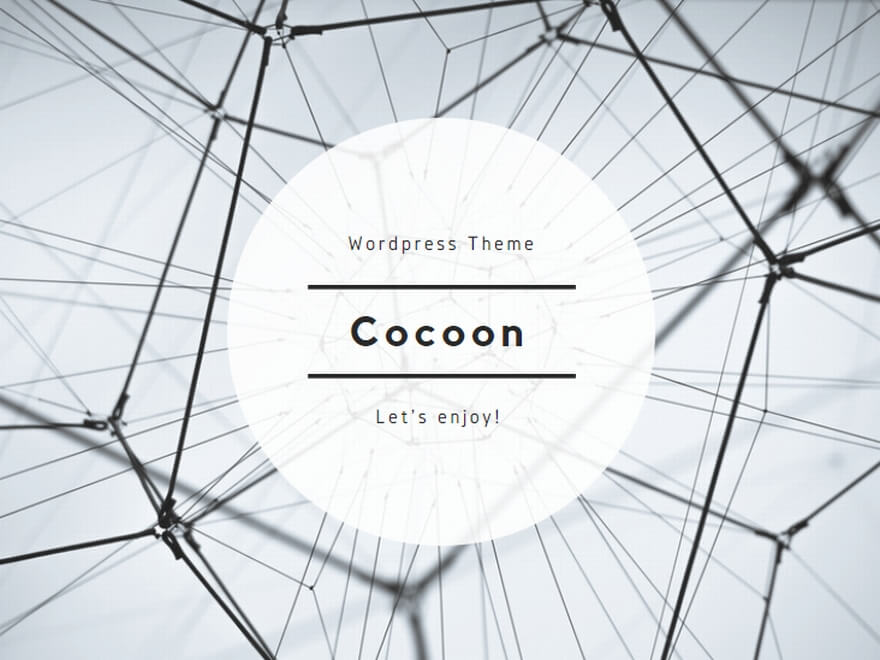
コメント